¿Alguna vez ha querido compartir algo desde su dispositivo iOS como iPhone a la PC en algunos escenarios particulares, que incluyen educación, capacitación, juegos o presentaciones? Con la comodidad de AirPlay, puede duplicar y compartir fácilmente la pantalla de su iPhone o iPad en Mac o su Apple TV. Pero, ¿qué hacer cuando tienes una PC con Windows? Lamentablemente, no hay AirPlay para PC. Pero todavía hay otras formas de permitirle ver la pantalla de su iPhone en la PC con facilidad.
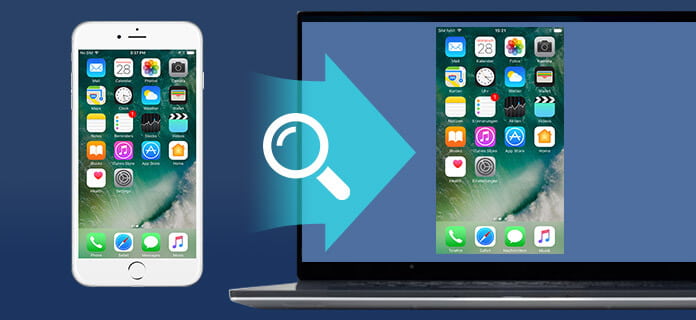
Cómo ver la pantalla del iPhone en la PC
En esta publicación, le mostraremos tres excelentes programas de visualización/duplicación de la pantalla del iPhone con los que puede ver fácilmente la pantalla del iPhone/iPad en una PC con Windows.
Grabadora de pantalla iOS es capaz de duplicar la pantalla de su iPhone, iPad o iPod de forma inalámbrica en su computadora, para que pueda grabar juegos, videos y otro contenido en vivo sin problemas. El programa es compatible con dispositivos iOS que ejecutan iOS 7.1 a iOS 11. En primer lugar, descargue e instale iOS Screen Recorder en su computadora.
Paso 1 Conectarse a la misma red de área local (LAN)
Coloque su dispositivo y computadora en la misma red Wi-Fi.
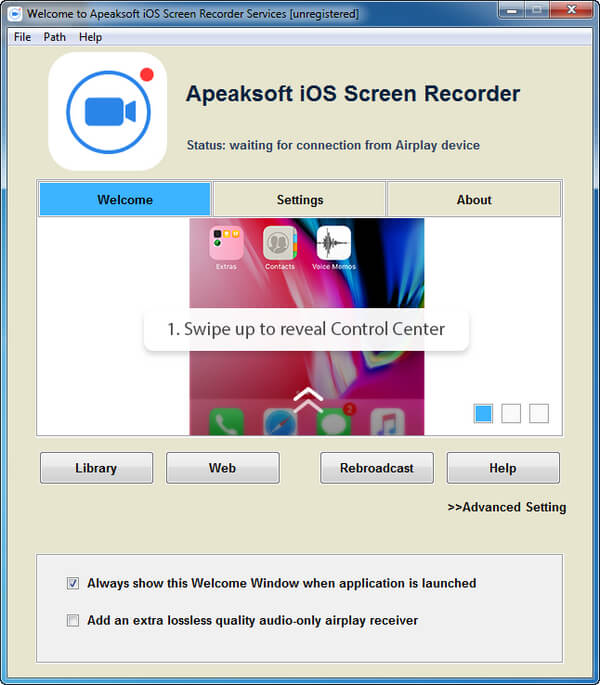
Paso 2 Duplique su iPhone iPad o iPod
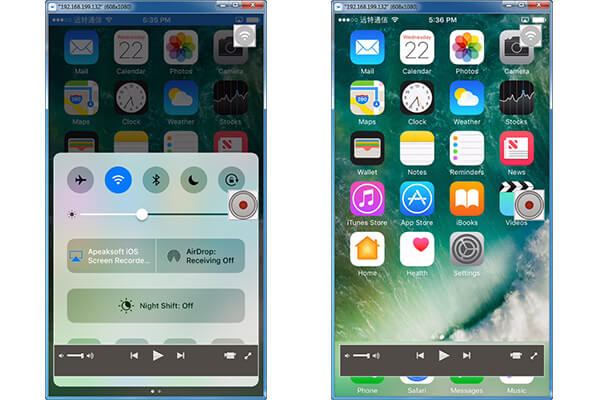
Ahora te las arreglas para reflejar la pantalla de tu iPhone. Además, iOS Screen Recorder le permite grabar la pantalla de su iPhone. ¡Haz clic en el botón del círculo rojo para disfrutar de la función!
Para muchos usuarios que quieren ver la pantalla del iPhone en la PC, Reflector 2 es una excelente opción, que es un excelente receptor inalámbrico de transmisión y duplicación de iPhone. La aplicación funciona perfectamente con AirPlay. Con él, puede ver las actividades en pantalla en la pantalla del iPhone. Además, es capaz de permitirle compartir la pantalla de YouTube directamente con otros.
Paso 1 Instale y abra la aplicación Reflector 2 en su PC.

Paso 2 Antes de eso, se aseguraría de que el dispositivo iOS y la computadora compartan la misma red. Deslice hacia arriba desde la parte inferior de la pantalla del iPhone/iPad y visualice el centro de control. Permitir AirPlay y seleccione el nombre de la computadora.
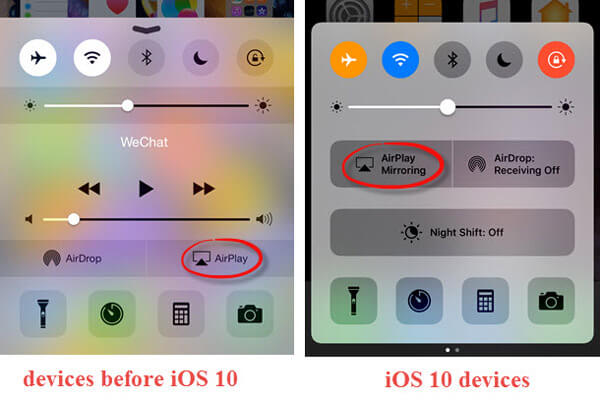
Paso 3 Verá un interruptor de palanca "Mirroring". Encienda el interruptor y debería ver que la pantalla del iPhone se muestra en la computadora. Presiona "Listo".
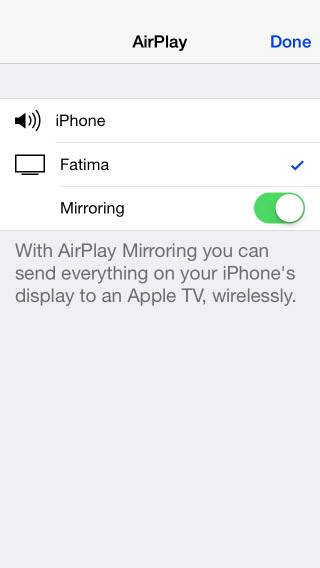
Paso 4 ¿Quieres grabar la pantalla del iPhone? Establezca "Mostrar nombre de cliente" en "Siempre" desde las "Preferencias" de Reflector 2. Haga clic en la pestaña "Grabar".
Apowersoft Phone Manager viene con una función de espejo de pantalla que puede usar para mostrar el iPhone en la computadora en tiempo real. Le da la opción de ver la pantalla de su iPhone en la PC en proporciones completas, 1: 2 o 1: 1. Para proyectar la pantalla de su iPhone en una PC con Windows, simplemente siga los pasos a continuación:
Paso 1 Descarga el software e instálalo en tu PC. Asegúrese de que el iPhone y su PC compartan la misma red inalámbrica.
Paso 2 Haga clic en "Permitir acceso" cuando aparezca el mensaje "Alerta de seguridad de Windows" por primera vez.
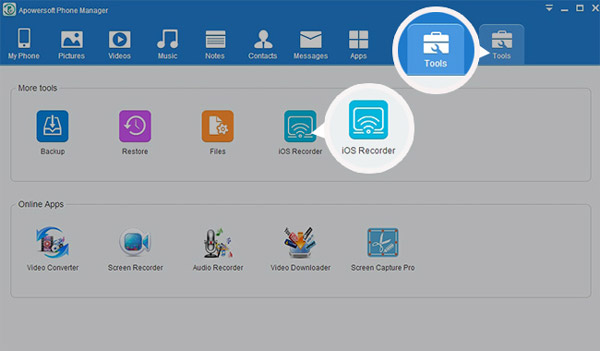
Paso 3 Haga clic en la opción "Herramientas" > "Grabadora de iOS".
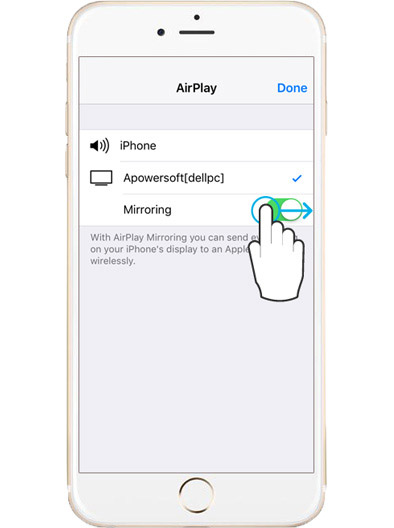
Paso 4 Navegue hasta el dispositivo iOS y abra el Centro de control para habilitar "AirPlay". Cuando aparezca el logotipo de Apowersoft TV, tóquelo y active la opción "Mirroring" y presione "Listo". Ahora puede ver la pantalla del iPhone/iPad/iPod en la PC.
Espejismo X es el programa compatible con AirPlay que puede ver el reflejo de la pantalla del iPhone/iPad/iPod en la computadora (compatible con macOS High Sierra y Windows 10). Como software de duplicación inalámbrica de la pantalla del iPhone, iPad o iPod touch, tiene una gran reputación. Pero X-Mirage no es un producto gratuito.

Paso 1 Desbloquee el dispositivo iOS y abra el Centro de control para activar AirPlay. Elija X-Mirage [el nombre de su computadora], luego cambie "Mirroring" a activado > "Listo". Y podrá ver la pantalla de su iPhone/iPad/iPod en la PC.
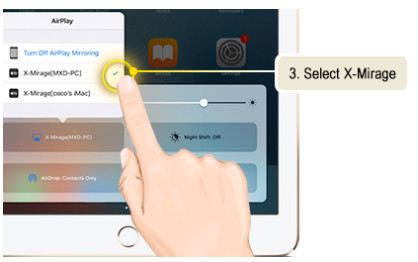
Paso 2 ¿Quieres grabar la pantalla de iOS? Haga clic en el botón rojo "Grabar". Haz clic en el botón "Detener" cuando termines de duplicar la pantalla del iPhone/iPad/iPod.
En esta publicación, le mostramos principalmente cuatro formas de ver la pantalla del iPhone en la PC, iOS Screen Recorder, Reflector 2, X-Mirage y Apowersoft Phone Manager. Ojalá este software de grabación de pantalla de iOS pueda ayudarlo.